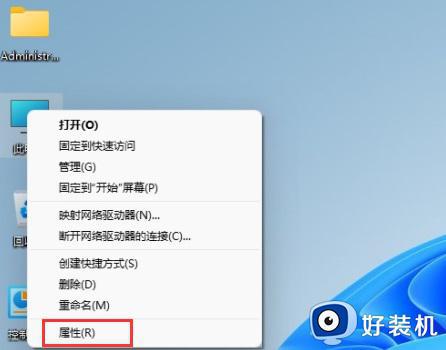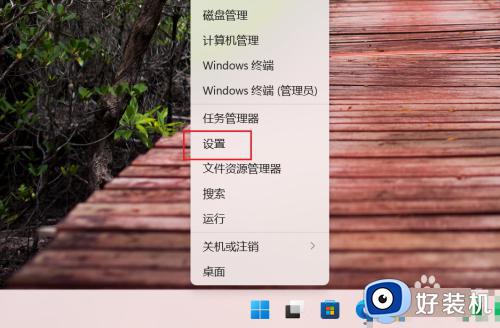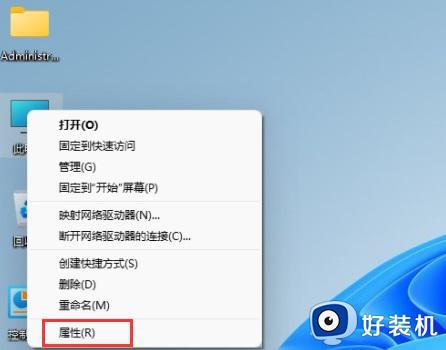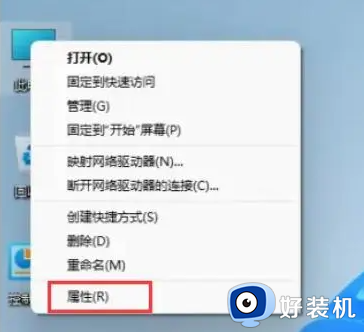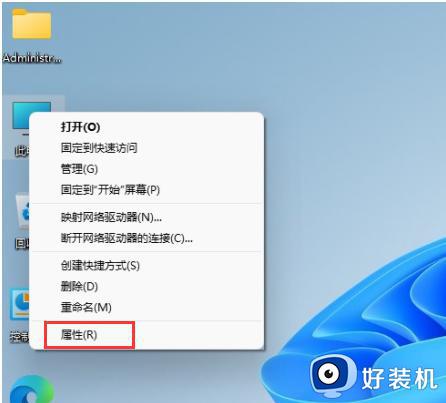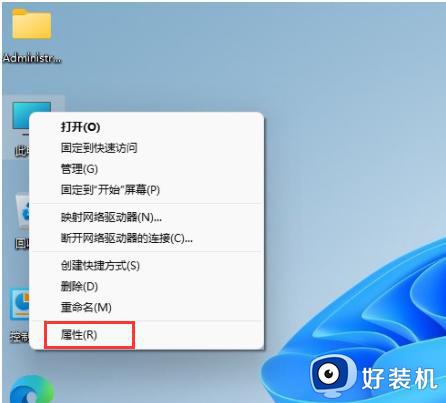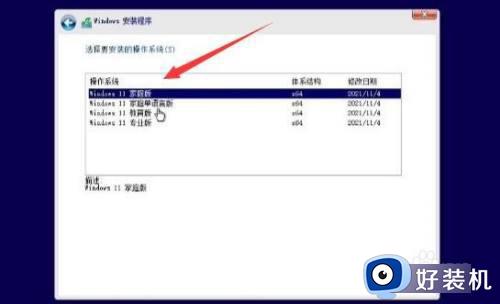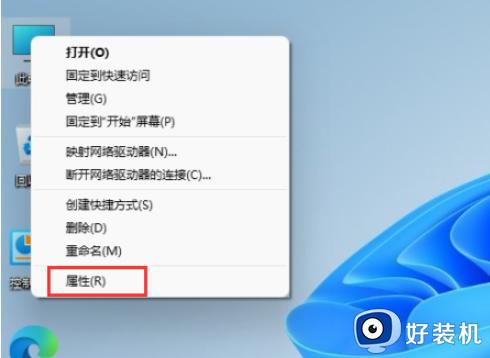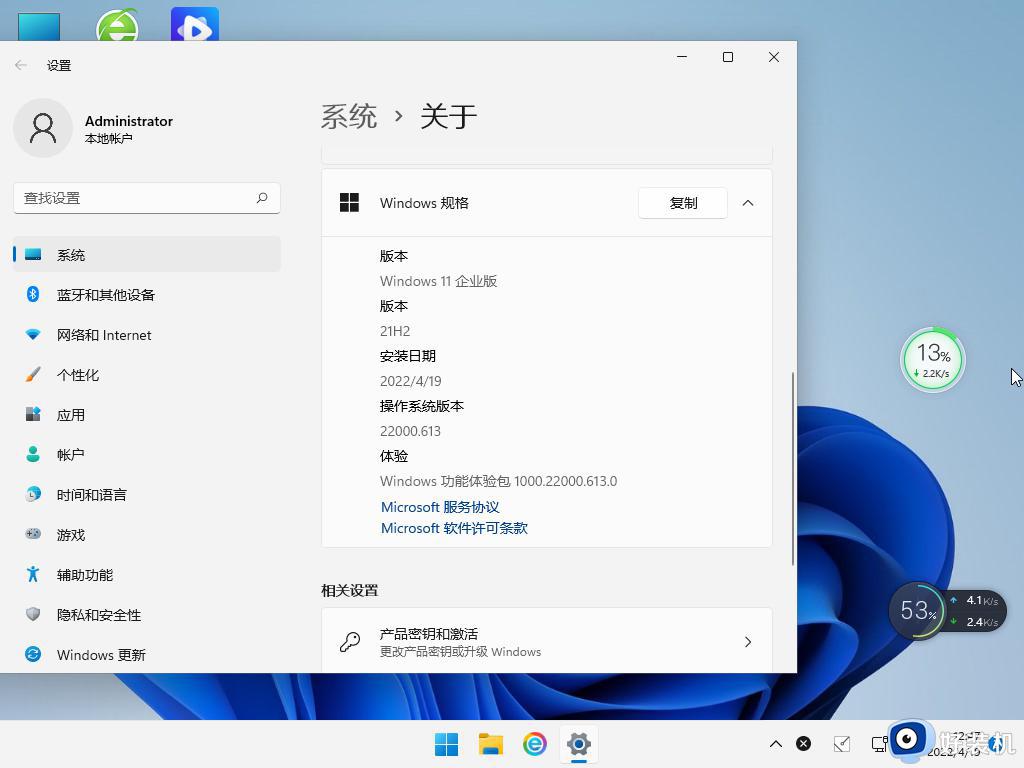笔记本win11家庭版怎么升级专业版 正版win11家庭版升级专业版详细步骤
时间:2024-02-02 17:49:50作者:xinxin
随着微软推出的不同版本的win11系统,市面各大电脑厂商也会依据需求来推出不同版本的笔记本电脑,因此一些用户入手的笔记本win11电脑由于是家庭版的缘故,就想要升级到专业版来使用,可是笔记本win11家庭版怎么升级专业版呢?下面小编就来告诉大家正版win11家庭版升级专业版详细步骤。
具体方法:
1、如果用户已经是windows11的其他系统版本了,可以尝试使用该方法。
win11专业版升级密钥:YHYCN-DY6QW-4TQCH-C68XQ-VXMQB
win11专业版升级密钥: VK7JG-NPHTM-C97JM-9MPGT-3V66T
2、在win11桌面此电脑上右键属性;
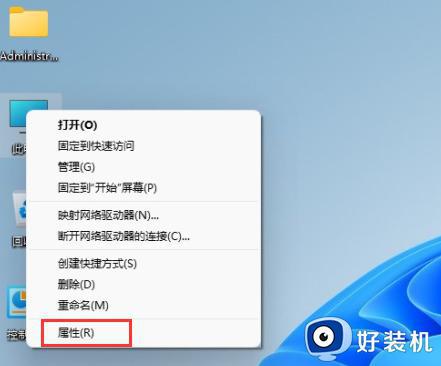
3、点击更改产品密钥或升级windows选项;
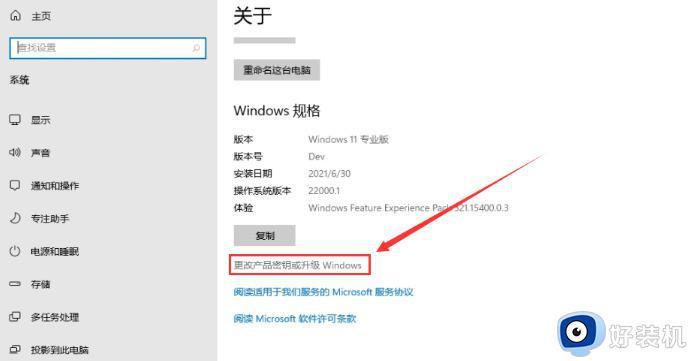
4、进入后点击更改产品密钥;
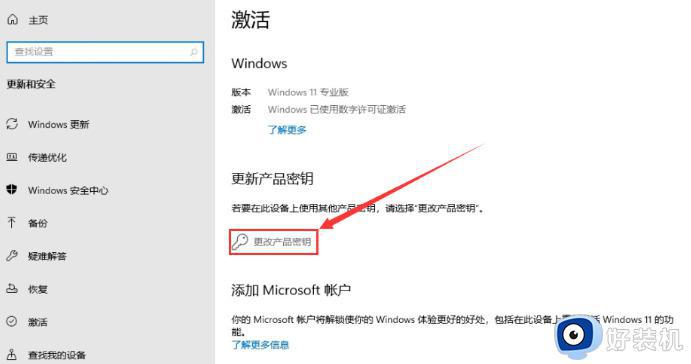
5、接着输入上面提供的激活密钥:YHYCN-DY6QW-4TQCH-C68XQ-VXMQB,然后下一步;
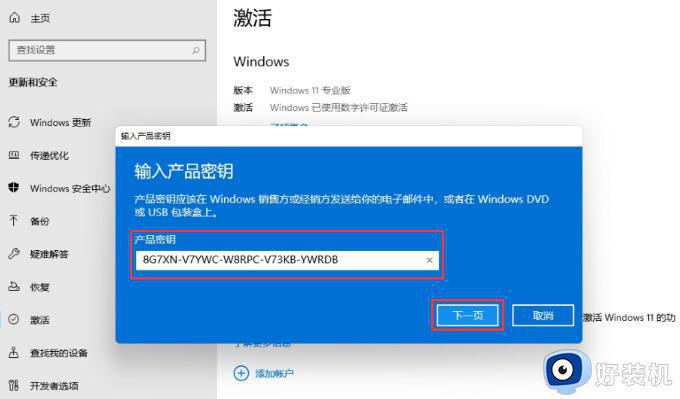
6、当系统提示成功后,就可以将家庭版win11升级专业版啦。
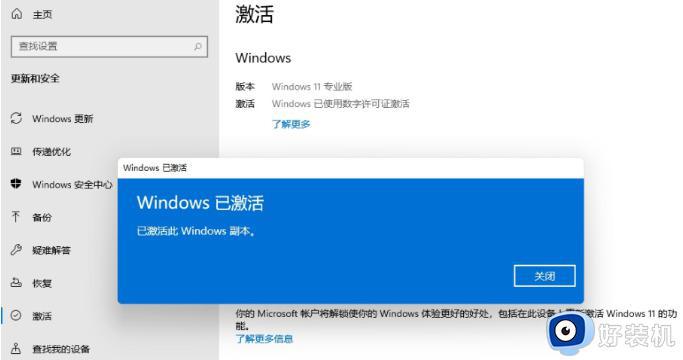
上述就是小编给大家讲解的正版win11家庭版升级专业版详细步骤了,如果有不了解的用户就可以按照小编的方法来进行操作了,相信是可以帮助到一些新用户的。